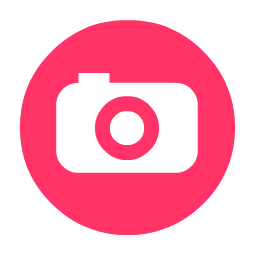GifCam是一款輕量級且功能豐富的GIF錄制工具,它以其簡潔的界面和高效的錄制能力受到了用戶的青睞。GifCam不僅可以用于錄制屏幕上的動態內容,還提供了編輯功能,允許用戶對錄制的GIF進行簡單的處理,如添加文本、刪除不必要的幀等。
- GifCam官網網址:https://blog.bahraniapps.com/gifcam/
- GifCam官網下載:https://blog.bahraniapps.com/gifcam/#download(官網下載為英文版本)
- GifCam漢化版下載:鏈接
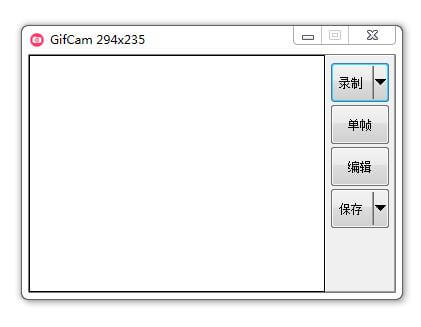
GifCam功能特點
- 小巧便攜:GifCam的體積僅有1.5MB左右,無需安裝,下載后直接雙擊執行文件即可使用。
- 錄制功能:提供10FPS、16FPS、33FPS等不同的幀速率預設,同時也支持全屏錄制和自定義窗口大小及幀數。
- 編輯功能:支持對GIF進行幀編輯,可以添加文本、刪除幀、調整延遲時間等。
- 色彩選擇:在保存GIF時,提供了多種色彩質量選項,如灰度、256色、單色等。
- 智能高效:在錄制過程中,若檢測到內容未發生變化,則不會新增幀,而是增加延時,以此減小GIF文件的大小。
GifCam使用教程
安裝與設置
- 從官網或其他渠道下載GifCam軟件。
- 解壓下載的壓縮包,得到GifCam.exe文件,雙擊運行即可使用,無需安裝。
- 在GifCam主界面,可通過拖動窗口四角調整錄制區域大小,軟件頂部會顯示當前的窗口尺寸。
錄制GIF動畫
- 調整好錄制窗口大小和位置后,點擊“錄制”(Rec)按鈕開始錄制。
- 錄制過程中,可以通過點擊“停止”(Stop)按鈕來暫停錄制,再次點擊“錄制”可以繼續錄制。
- 錄制完成后,點擊“保存”(Save)按鈕,可以選擇不同的色彩質量保存GIF文件。
編輯GIF
- 點擊“編輯”(Edit)按鈕,進入幀瀏覽界面,可以查看并編輯每一幀。
- 右鍵菜單提供刪除幀、添加文本、裁剪、添加延遲等操作。
注意事項
- 確保在錄制過程中開啟了“捕捉光標”功能,否則錄制的GIF可能不含鼠標操作。
- 如果在錄制過程中遇到保存失敗的問題,檢查是否有在錄制過程中移動了錄制框或更改了窗口大小。
GifCam是一款適合快速制作和編輯GIF動畫的實用工具,尤其適合需要在網絡上分享動態內容的用戶。其簡單易用的操作和高效的錄制能力使其成為了一個不錯的選擇。
相關導航
暫無評論...